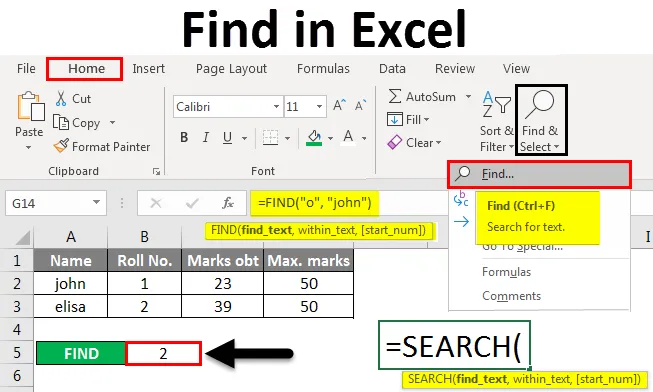
Пронађи у Екцелу (Садржај)
- Коришћење функције Финд анд Селецт Феатуре у програму Екцел
- Пронађи функцију у Екцелу
- ПРЕТРАЖИВАЊЕ Функција у Екцелу
Увод у проналажење у Екцелу
У Екцелу се проналази опција да бисте добили одређено место текстуалног низа. Можете користити ФИНД опцију да скочите право на одређено место. Постоје две методе за проналажење нечега у МС Екцел-у. Такође можете да користите функције СЕАРЦХ анд ФИНД да бисте пронашли текст или бројеве унутар Екцела.
Методе проналажења у Екцелу
Испод су различите методе које можете пронаћи у екцелу.
Овде можете преузети овај програм у предлошку Екцел-а - Пронађите у програму Екцел1. метод - Коришћење функције Финд анд Селецт Феатуре у програму Екцел
Да видимо како да пронађемо број или знак у Екцелу помоћу функције Финд анд Селецт у Екцелу.
1. корак - На картици Почетна, у групи Уређивање, кликните Пронађи и изабери .
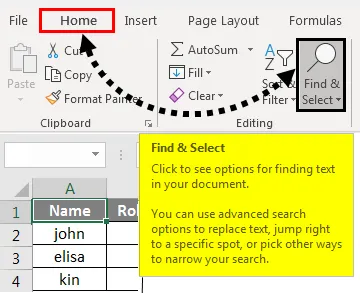
Корак 2 - Да бисте пронашли текст или бројеве, кликните на дугме Пронађи .
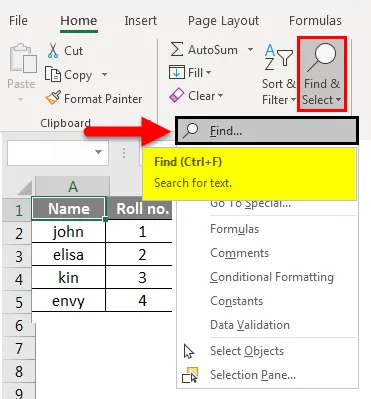
- У поље Пронађи оно откуцајте текст или знак који желите да потражите или у пољу Пронађи што кликните стрелицу, а затим на листи кликните недавну претрагу.
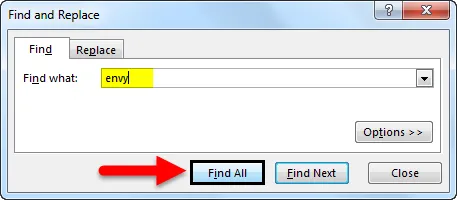
Овде имамо евиденцију оцена четири ученика. Претпоставимо да у овој табели желимо пронаћи текст „завист“. У ту сврху на картици Почетна кликните „ Пронађи и изабери“, а затим се појави дијалошки оквир „ Пронађи и замени “. У пољу за проналажење уносимо „завист“, а затим кликнемо на Пронађи све . Текст „завист“ добијамо у броју ћелије А5 .
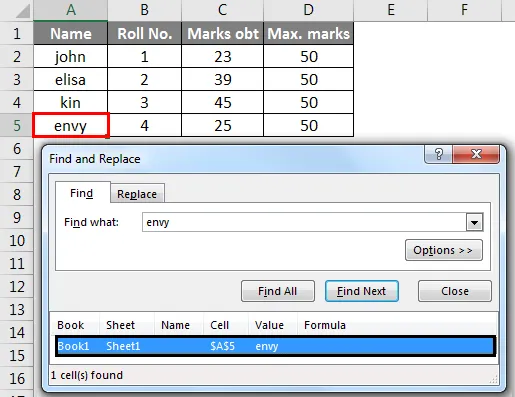
- У критеријумима претраге можете да користите знакове с посебним бројем, као што су звездица (*) или знак питања (?):
Употријебите звјездицу да бисте пронашли било који низ знакова.
Претпоставимо да желимо да пронађемо текст у табели која почиње словом „ј“ и завршава словом „н“. Дакле, у дијалошком оквиру Пронађи и замијени унесемо 'ј * н' у оквир за проналазак, а затим кликнемо на Пронађи све .
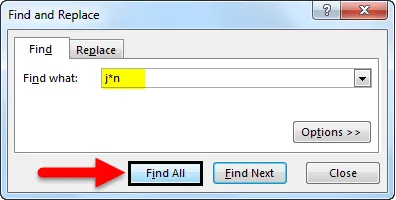
Резултат ћемо добити јер је текст 'ј * н' (јохн) у ћелији бр. 'А2' јер имамо само један текст који почиње са 'ј' и завршава са 'н' са било којим бројем знакова између њих.
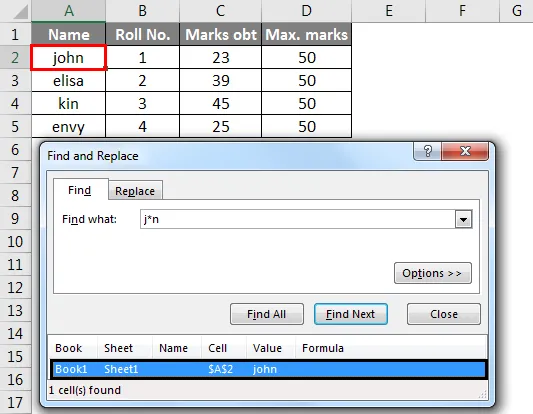
Користите знак питања да бисте пронашли било који појединачни знак
Претпоставимо да желимо да пронађемо текст у табели која почиње словом 'к' и завршава словом 'н' са једним карактером између њих. Дакле, у дијалошки оквир Пронађи и замијени унесемо „к? Н“ у оквир за проналазак. Затим кликните на Финд Алл .
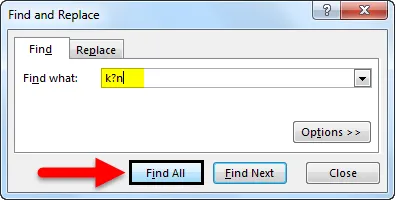
Овде добијамо текст 'к? Н' (род) у ћелији бр. 'А4', јер имамо само један текст који започиње с 'к' и завршава са 'н' са једним карактером између њих.
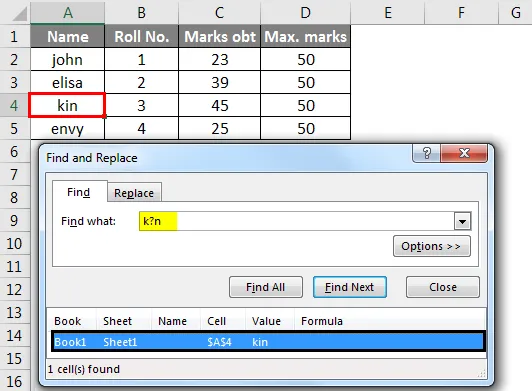
- Кликните Опције да бисте даље дефинисали претрагу ако је потребно.
- Текст или број можемо пронаћи тако што ћемо променити подешавања у оквиру Унутар претраживања и претраге у складу са нашим потребама.
- Да бисмо приказали рад горе наведених опција, узели смо податке на следећи начин.
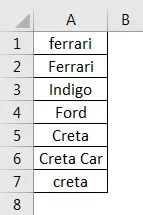
- Да бисте претражили податке осетљиве на велика слова, потврдите избор у пољу за потврду Матцх. Даје вам излаз у случају да унесете у поље Пронађи што. На пример, имамо табелу имена неких аутомобила. Ако у пољу за проналазак откуцате „феррари“, налазиће се само „феррари“, а не „Феррари“.
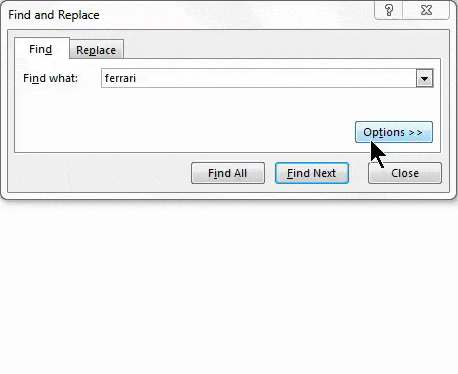
- Да бисте потражили ћелије које садрже само знакове које сте уписали у пољу Пронађи што, потврдите избор у пољу за потврду Успореди целокупни садржај ћелије . На пример, имамо табелу имена неких аутомобила. Упишите 'Црета' у оквир Финд Вхат.
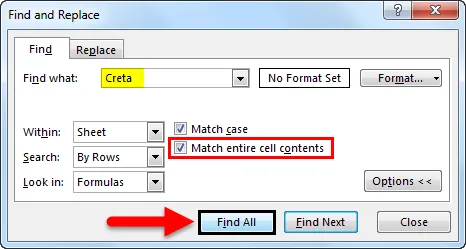
- Тада ће се наћи ћелије које садрже тачно 'Црета', а ћелије које садрже 'Цретаа' или 'Црета цар' неће бити пронађене.
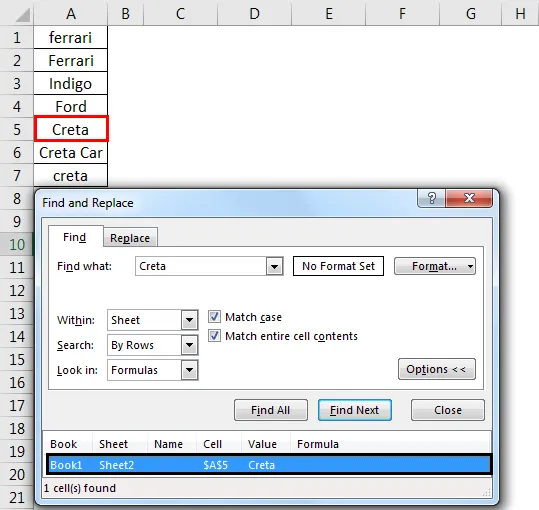
- Ако желите да тражите текст или бројеве са одређеним форматирањем, кликните Формат, а затим изаберите своје одабире у дијалошком оквиру Пронађи формат према вашим потребама.
- Кликнимо на опцију Фонт, изаберите Болд и кликните ОК .
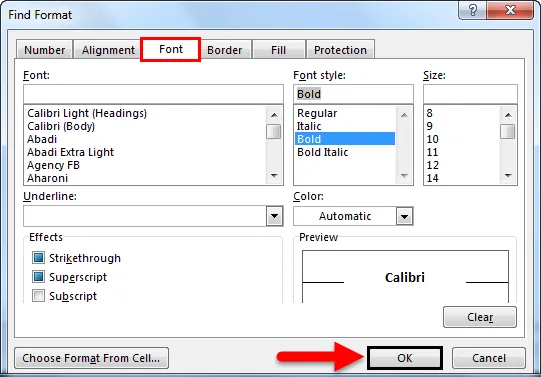
- Затим кликнемо на Пронађи све .
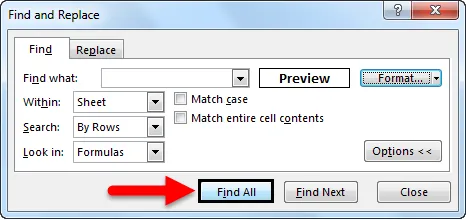
Вредност добијамо као „елиса“ која је у ћелији „А3“.
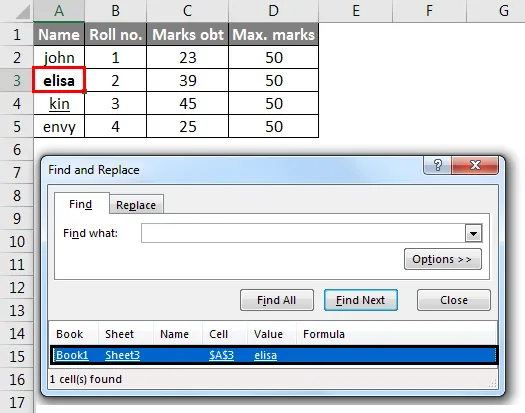
Метода бр. 2 - Коришћење функције ФИНД у Екцелу
ФИНД функција у Екцелу даје локацију подстре у низу.
Синтакса за проналазак у Екцелу:

Прва два параметра су обавезна, а последњи параметар није обавезан.
- Финд_Валуе - Подврста коју желите да пронађете.
- Витхин_Стринг - низ у којем желите пронаћи одређену подстрану.
- Старт_Поситион - Необвезан је параметар и описује са које позиције желимо подстринг претраживања. Ако га не описујете, започните претрагу са прве позиције.
На пример = Пронађи („о“, „Крава“) даје 2 јер је „о“ друго слово у речи „ крава “.
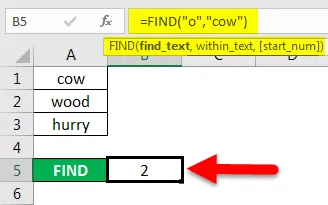
Пронађи („ј“, „Крава“) даје грешку јер у „Крава“ нема „ј“.
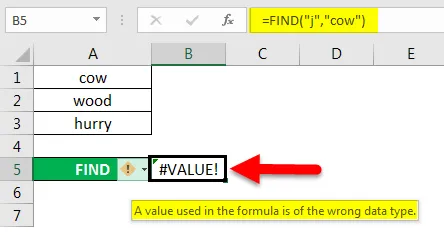
- Ако параметар Финд_Валуе садржи више карактера, функција ФИНД даје локацију првог знака .
На пример, формула ФИНД („ур“, „пожурите“) даје 2 јер „у“ у другом слову у речи „пожурите“.
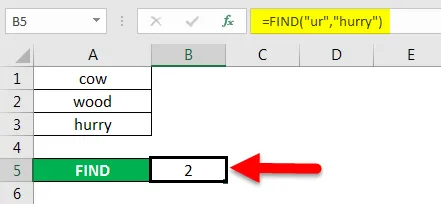
- Ако Интернал_Стринг садржи више појава Финд_Валуе, враћа се прва појава. На пример, пронађи („о“, „дрво“)
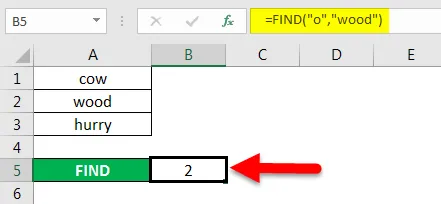
даје 2, што је локација првог знака „о“ у низу „дрво“.
Екцел ФИНД функција даје # ВАЛУЕ! грешка ако:
- Ако Финд_Валуе не постоји у Интернал_Стринг.
- Ако Старт_Поситион садржи више карактера у поређењу са Интернал_Стринг.
- Ако Старт_Поситион или има нула или негативан број.
Метода бр. 3 - Коришћење СЕАРЦХ функције у Екцелу
Функција СЕАРЦХ у програму Екцел истовремено је проналазити јер такође даје локацију подврста у низу.

- Ако је Финд_Валуе празан низ „”, Екцел ФИНД формула даје први знак у низу.
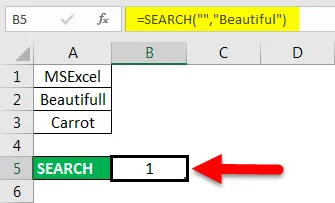
Пример = СЕАРЦХ („ фул “, „Беаутифул“ даје 7 јер подстрану „фул“ започиње на седмом месту подстране „лепо“.
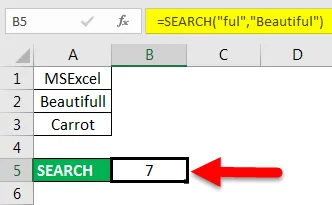
= СЕАРЦХ („е“, „МСЕкцел“) даје 3, јер „е“ је трећи знак у речи „МСЕкцел“ и занемарујући случај.
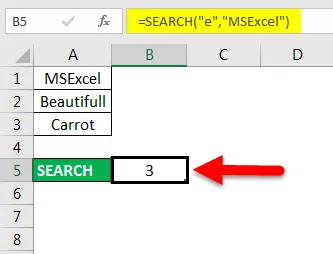
- Екцел-ова функција СЕАРЦХ даје # ВАЛУЕ! грешка ако:
- Ако вриједност параметра Финд_Валуе није пронађена.
- Ако је параметар Старт_Поситион већи од дужине унутар_односа.
- Ако је Старт_Поситион једнак или мањи од 0.
Ствари које треба запамтити пронађите у Екцелу
- Звездица дефинише низ знакова, а упитник дефинише један знак. Такође можете пронаћи звезде, знакове питања и знакове нагиба (~) у подацима радног листа тако што ћете их претходно навести са знаком нагиба унутар опције Пронађи шта
На пример, да бисте пронашли податке који садрже „*“, као критеријуме за претрагу укуцајте ~ * .
- Ако желите да пронађете ћелије које одговарају одређеном формату, у пољу Пронађи шта можете да избришете било који критеријум и изаберете одређени формат ћелије као пример. Кликните стрелицу поред Формат, кликните на дугме Изабери формат из ћелије и изаберите ћелију која има формат који желите да тражите.
- МСЕкцел спрема опције форматирања које сте дефинисали, требало би да обришете опције форматирања из последње претраге кликом на стрелицу поред Формат и затим Цлеар Финд Формат .
- ФИНД функција разликује велика и мала слова и не дозвољава употребу знакова с малим знаковима .
- Функција СЕАРЦХ не разликује велика и мала слова и омогућава употребу знакова с малим знаковима .
Препоручени чланци
Ово је водич за Финд ин Екцел. Овдје смо расправљали о томе како користити функцију Финд, Формула фор ФИНД и СЕАРЦХ у Екцел-у заједно са практичним примјерима и довнлоад екцел шаблоном. Можете и да прођете кроз друге наше предложене чланке -
- Како користити ФИНД функцију у Екцелу?
- Водич за СЕАРЦХ функцију у Екцелу
- Водич за бројање реда у Екцелу
- Како се користи Екцел РЕПЛАЦЕ функција?